
SDカードが認識しない時の対処方法
私はノートパソコンのストレージ容量,全然足りてないのです.ノートパソコン購入時に必ずチェックする項目の1つは,マイクロSDカードスロットです.

動画やUnityのプロジェクトファイルなど,ファイルサイズが肥大化する中,ハードディスク(HDD)の容量が足りている人の方が少ないと思います.そんな中,ポータブルHDDの価格はどんどん安くなってありがたい限りです.私が大学院生だった頃,4MB(メガバイトですよ!)のメモリが二万円.バイト代が消えていく〜.今や,256GB(ギガバイトですよ!)のSDカードが三千円程度...涙がちょちょぎれます.話が脱線してしまいました...
ノートパソコンにマイクロSDカードを差しっぱなしで利用している中,ラズパイや他のSDカードをフォーマットしたり,パーティション(別OS起動用に)したりしていたら,突然マイクロSDが認識しなくなりました.ファイルエクスプローラに表示されないのです.ここで慌ててフォーマットしないように気をつけて下さい!SDカードが故障したと決め付けるのは早いです.
色々ググってみると,Windows/設定のデバイスマネージャーを開いて...とあるのですが,デバイスマネージャー上ではちゃんとSDカードが表示されて,システムとしては認識できているみたいです.それでもファイルエクスプローラに表示されないから困っている...という人が他にもいると思って,そういった場合の対処方法を以下に残しておきます.
パーティション管理ツールなどを使ったり,SDカードのフォーマットしたりしている時に,何らかの作業でドライブ設定が消えています.以下のような作業をしたら,認識すると思います.これはシステムの記憶域の操作ですので,くれぐれもWindows(C)は絶対に触れないように気を付けて,あくまでSDカードに対して操作するように,自己責任でお願いします.
1.ファイルエクスプローラの右上にある管理アイコンをクリック

2.記憶域/ディスクの管理 ボリュームのところにSDカードが認識されているはず.ここでは,SDカードにT64と名前のついたものが対象です.(既に認識回復したスクリーンキャプチャですので,T64のあとに(D)となっていますが,認識前の段階ではこの(D)がないのです.
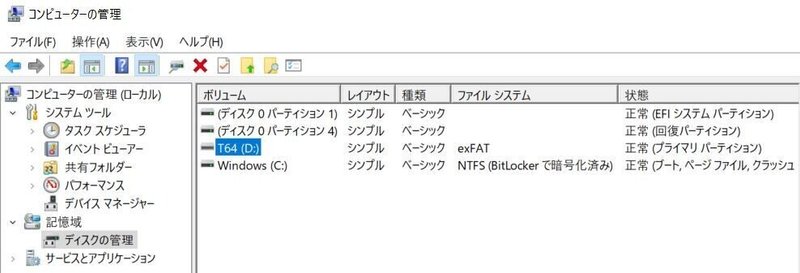
3.SDカード(ここではT64)上で右クリック
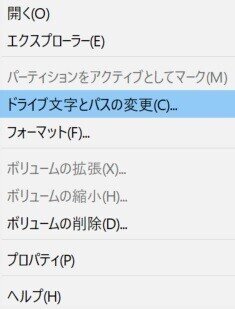
4.ドライブ文字とパスの変更ダイアログボックスが表示されるので,追加ボタンを押す.(既に認識が復活したスクリーンキャプチャですので,D:が表示されていますが,認識前の段階では表示されていません)
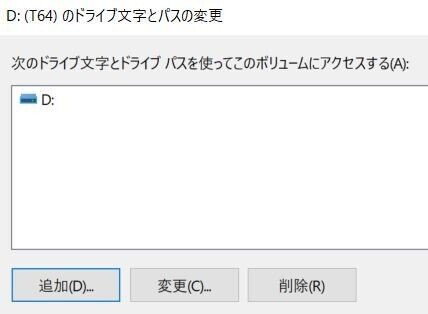
5.ドライブを指定する.CはデフォルトでWindowsにて既に使われています.他にUSB接続しているドライブなどがあるなら,それらを避けて,SDカードをドライブとして割り当てる.ここでは,Dドライブとした.

これで晴れて,ファイルエクスプローラでSDカードが見える.一週間くらい難儀していたのでうれしい.これで,他に困っていた人がいて,解決できたら二度嬉しい.がんばって,本業を勤しもうっと.
この記事が気に入ったらサポートをしてみませんか?
